HTML – это язык разметки, который позволяет создавать веб-страницы. С его помощью вы можете создать разнообразные элементы на своем веб-сайте, включая полноэкранный div. Полноэкранный div – это блок, который занимает всю доступную область окна браузера с минимальными отступами.
Для создания полноэкранного div в HTML вы можете использовать CSS (каскадные таблицы стилей). CSS позволяет определить внешний вид и расположение элементов на веб-странице. Для создания полноэкранного div вам понадобится определить стили для его размеров и позиции.
Есть несколько способов создания полноэкранного div в HTML с помощью CSS. Один из них - использовать фиксированную позицию элемента и задать ему размеры, равные размерам окна браузера. Для этого вам понадобятся следующие стили:
div {
position: fixed;
top: 0;
left: 0;
width: 100%;
height: 100%;
}
С помощью этих стилей вы задаете положение блока div на странице в верхнем левом углу (с помощью свойств top и left) и определяете его размеры (с помощью свойств width и height). Установив для этих свойств значения 100%, вы делаете блок div расположенным на всю доступную область окна браузера.
Помимо этого, вы можете добавить к div другие стили, например, цвет фона, шрифта или границы. Также вы можете добавить в него другие элементы (текст, изображения и т. д.). Создав полноэкранный div, вы можете использовать его для различных целей, например, для создания всплывающих окон или модальных окон на вашем веб-сайте.
Что такое полноэкранный div?

Для создания полноэкранного div можно использовать CSS и JavaScript. С помощью CSS можно задать размеры элемента и установить его позицию внутри окна браузера, а с помощью JavaScript можно обеспечить адаптивность элемента под разные размеры экранов и реагирование на изменение размеров окна браузера.
Примерно такой код может использоваться для создания полноэкранного div:
div {
position: fixed;
top: 0;
left: 0;
width: 100%;
height: 100%;
background-color: #000;
opacity: 0.5;
z-index: 9999;
}
В данном примере полноэкранный div будет иметь черный фон с непрозрачностью 0.5 и будет находиться на самом верхнем уровне стека слоев (с помощью свойства z-index), чтобы перекрыть все остальные элементы на странице.
Полноэкранный div часто используется для создания затемненного фона под всплывающим окном или модальным окном, а также для создания динамических анимаций или игровых интерфейсов.
Способы создания

Существует несколько способов создать полноэкранный div в HTML:
1. Использование CSS: Чтобы создать полноэкранный div, можно задать ему следующие стили:
div {
width: 100%;
height: 100vh;
position: fixed;
top: 0;
left: 0;
}
|
2. Использование JavaScript: С помощью JavaScript можно добавить класс к div, который будет заполнять всю доступную высоту экрана:
function setFullscreen() {
document.getElementById('myDiv').classList.add('fullscreen');
}
window.onload = setFullscreen;
|
3. Использование плагинов: Существует множество плагинов для создания полноэкранных div в HTML, таких как FullPage.js или BigVideo.js. Подключив один из этих плагинов, можно проще реализовать полноэкранный div на своем сайте. |
С использованием CSS

Чтобы создать полноэкранный div в HTML, можно использовать CSS. Ниже приведены шаги, которые помогут вам достичь этого:
- Создайте div-элемент: Начните с создания div-элемента внутри вашего HTML-документа. Дайте ему уникальный идентификатор или класс, чтобы можно было легко стилизовать его с помощью CSS.
- Примените стили: После создания div-элемента, вы можете применить следующие стили к нему:
- width: 100%; – установит ширину div-элемента на 100% от ширины родительского контейнера.
- height: 100vh; – установит высоту div-элемента на 100% от высоты видимой части окна браузера. Единица измерения 'vh' означает процент высоты.
- position: fixed; – зафиксирует div-элемент на экране.
- top: 0; и left: 0; – установят положение div-элемента в верхний левый угол экрана.
- background-color: #ffffff; – установит цвет фона div-элемента, в этом примере цвет будет белым.
- z-index: 999; – установит значение z-индекса для div-элемента, чтобы он находился поверх других элементов на странице.
Следуя этим шагам, вы можете создать полноэкранный div в HTML с использованием CSS. Не забудьте подключить ваш файл стилей к HTML-документу с помощью тега <link> или внутри тега <style>.
С использованием JavaScript
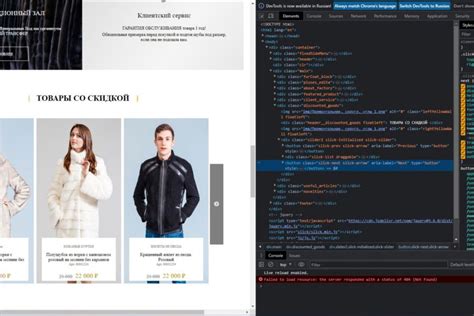
Существует несколько способов создания полноэкранного div с использованием JavaScript. Рассмотрим один из них:
- Сначала создадим элемент
divс помощью методаcreateElement: - Затем присвоим этому элементу класс для оформления и добавим его в
body: Далее, зададим элементу стили, чтобы он занимал всю доступную область экрана:
- Мы также можем добавить содержимое, например, текст или изображение, в полноэкранный
div:
var fullScreenDiv = document.createElement('div');fullScreenDiv.classList.add('full-screen-div');
document.body.appendChild(fullScreenDiv);fullScreenDiv.style.position = 'fixed';
fullScreenDiv.style.top = '0';
fullScreenDiv.style.left = '0';
fullScreenDiv.style.width = '100%';
fullScreenDiv.style.height = '100%';fullScreenDiv.innerHTML = 'Пример полноэкранного div';Теперь у нас есть полноэкранный div, который занимает всю доступную область экрана и может содержать нужное нам содержимое.
С использованием jQuery

Создать полноэкранный div с использованием jQuery можно следующим образом:
- Включите библиотеку jQuery, добавив следующий код в секцию head вашего HTML-документа:
- Добавьте следующий код внутри тега body чтобы создать полноэкранный div:
- Добавьте следующий JavaScript код в секцию head или перед закрывающим тегом body:
<script src="https://ajax.googleapis.com/ajax/libs/jquery/3.5.1/jquery.min.js"></script><div id="fullscreenDiv"></div>
$(document).ready(function() {
$("#fullscreenDiv").css({
"position": "fixed",
"top": "0",
"left": "0",
"width": "100%",
"height": "100%",
"background-color": "black",
"z-index": "9999"
});
});Этот код будет применять стили к элементу с id "fullscreenDiv", делая его полноэкранным и с черным фоном.
Теперь у вас есть полноэкранный div с использованием jQuery. Вы можете использовать его для показа модальных окон, видео или других контентов, которые требуют полноэкранного режима.
Преимущества использования
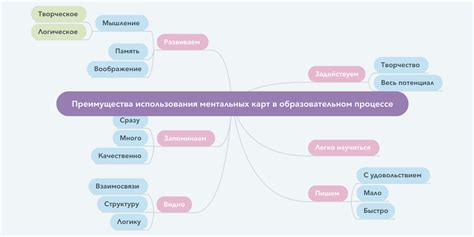
1. Полноэкранный эффект: Использование полноэкранного div-контейнера позволяет веб-странице занимать всю доступную область экрана, не ограничиваясь стандартными размерами элементов. Это гарантирует максимальное участие посетителей и создает впечатляющее визуальное впечатление. | 2. Визуальная четкость: Использование полноэкранного div позволяет создать четкую и структурированную композицию, которая улучшает видимость и читаемость контента веб-страницы. Посетители смогут легко ориентироваться и быстро находить нужную информацию. |
3. Мобильная совместимость: Полноэкранный div-контейнер может быть адаптирован для мобильных устройств, что важно, учитывая всеобщую популярность смартфонов и планшетов. Высокая гибкость и отзывчивость данного подхода обеспечивают удобство и легкость в использовании обзора веб-страницы на различных устройствах. | 4. Упрощенное управление: Использование полноэкранного div позволяет более эффективно управлять размещением и расположением элементов на веб-странице. Благодаря данному подходу, разработчикам и дизайнерам будет легче создавать и поддерживать современные, привлекательные и функциональные веб-интерфейсы. |
В целом, использование полноэкранного div в HTML помогает сделать веб-страницы более динамичными, современными и удобными для посетителей. Этот подход не только улучшает визуальный опыт, но и повышает эффективность работы с контентом и внешним видом в целом.
Улучшение визуального отображения

Здесь представлена простая техника, позволяющая создать полноэкранный div:
Шаг 1: Создайте структуру HTML-документа с помощью тегов <html>, <body> и <div>.
Шаг 2: Задайте стили для div с помощью CSS. Установите свойство position в значение fixed, чтобы элемент оставался на месте при прокрутке страницы, и задайте значения свойствам top, left, right и bottom равными нулю, чтобы расположить div по всему экрану.
Шаг 3: Вставьте контент внутрь div, например, текст, изображения или другие элементы HTML. Используйте стили, чтобы настроить внешний вид и расположение контента.
Шаг 4: Опубликуйте страницу и проверьте результат. Ваш полноэкранный div должен отображаться на весь экран, подстраиваясь под размеры различных устройств и браузеров.
Использование полноэкранного div может помочь сделать вашу веб-страницу более эффективной и привлекательной для пользователей. Можно использовать эту технику для создания захватывающих заглавных блоков, слайдеров изображений, видеоплееров и многого другого.
Лучшая адаптивность
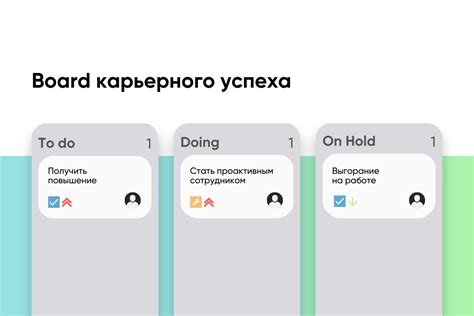
Для создания полноэкранного div в HTML можно использовать CSS-свойство height: 100vh; для задания высоты блока на 100% высоты экрана. Это позволяет создать адаптивный блок, который будет занимать всю доступную вертикальную область независимо от разрешения экрана устройства.
Также можно использовать CSS-свойство width: 100%; для задания блоку полной ширины экрана. Это позволит создать адаптивный блок, который будет занимать всю доступную горизонтальную область.
Для обеспечения лучшей адаптивности, рекомендуется использовать комбинацию обоих свойств: height: 100vh; width: 100%;. Таким образом, полноэкранный блок будет занимать всю доступную область экрана независимо от его размеров.
Для создания дополнительных адаптивных эффектов можно использовать медиа-запросы CSS, которые позволяют задавать различные стили для блоков в зависимости от ширины экрана или разрешения устройства.
Ограничения и проблемы

При создании полноэкранного div-элемента в HTML могут возникнуть некоторые ограничения и проблемы.
Во-первых, не все браузеры одинаково хорошо поддерживают CSS-свойства, которые позволяют создать полноэкранный div. Например, свойство "height: 100vh", которое задает высоту элемента на 100% высоты видимого окна браузера, может не работать в некоторых старых версиях браузеров.
Во-вторых, при создании полноэкранного div-элемента необходимо учитывать контент на странице. Если контент страницы длинный, полноэкранный div может вылезти за пределы видимой области, и пользователь не сможет прокрутить страницу для его просмотра.
Также, создание полноэкранного div может вызывать проблемы с респонсивностью. Например, div может перекрывать другие элементы на странице или иметь неправильное отображение на разных устройствах с разными размерами экрана.
Чтобы избежать этих проблем, рекомендуется тщательно проверять созданный полноэкранный div на разных браузерах и устройствах, а также учитывать размер и контент страницы при его разработке.
Совместимость с браузерами

Полноэкранный div в HTML может быть создан с использованием CSS, и его совместимость может зависеть от поддержки различных браузеров. В основном, большинство современных браузеров поддерживают полноэкранные div-элементы без каких-либо проблем.
Однако, некоторые старые версии Internet Explorer могут предоставлять ограниченную поддержку полноэкранных div-элементов или требовать использования вендорных префиксов для CSS свойств.
Чтобы увеличить совместимость с браузерами, следует использовать техники, такие как вендорные префиксы и альтернативные решения для старых версий браузеров.
Также рекомендуется проводить тестирование полноэкранных div-элементов на различных браузерах и устройствах, чтобы убедиться в их правильном отображении и функциональности.